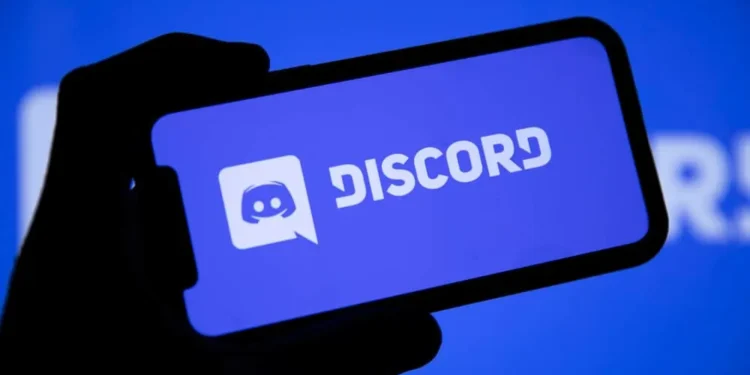Discord была запущена как платформа, где геймеры могут подключаться и создавать сообщества . После его запуска он постепенно стал популярным среди других сообществ и даже воспринимается как коммуникационный сайт для обмена сообщениями и обмена видео.
Системы сообщества Discord называются серверами. Серверы состоят из конкретных групп друзей или сообществ. Большие серверы могут быть публичными, но большинство из них маленькие и полагаются на приглашения, чтобы добавить участников.
Если вы являетесь участником конкретного сервера Discord, вы можете задаться вопросом, уведомляет ли Discord других участников при уходе.
Быстрый ответ
Ответ в том, что это не так. Когда вы присоединяетесь к определенному серверу Discord, пользователи получают сообщение, в котором говорилось, что вы присоединились, но при выходе нет подобного сообщения. Единственный способ, которым участники знали бы, что вы покинули сервер, это если администратор держит бота, чтобы проверить, уйдет ли кто -нибудь.
Продолжайте читать, чтобы узнать больше о сервере Discord и способах оставить сервер Discord, чтобы никто не заметил.
Обзор оставления сервера Discord
Как указывалось ранее, серверы разногласий — это места, где люди организуются в группы или сообщества. Пользователи могут создавать сервер и иметь под ним текст или голосовые каналы.
Они также могут пригласить участников, решать темы для обсуждения и создавать правила, которые применяются ко всем членам.
В текстовых каналах участники используют сообщения чата, изображения и файлы для общения, в то время как в голосовых каналах пользователи подключаются с помощью голоса, видеозвонок и обмена экранами.
Вы можете оставить сервер Discord в любое время, когда хотите, или когда сервер больше не обсуждает темы, вам интересно.
Несмотря на то, что Discord не отправляет уведомление, когда вы покидаете сервер , ваше имя исчезнет из списка участников сервера. Участники, которые просматривают список, могут определить, когда вы покидаете сервер.
Примечание
Обратите внимание, что покинуть сервер является постоянным. Если членство сервера было только по приглашению, вам придется попросить участника отправить вам ссылку на приглашение на воссоединение. По этой причине убедитесь, что вы уверены в своем решении, прежде чем покинуть сервер. Кроме того, чаты и файлы, такие как видео и изображения, которые вы поделились на сервере, останутся даже после того, как вы покинете сервер.
Затем мы обсуждаем шаги, чтобы создать или оставить сервер дискордов и методы, чтобы анонимно оставить сервер Discord.
Пошаговое руководство по созданию сервера Discord
Создание канала Discord довольно просто. Просто выполните шаги ниже:
- Запустите приложение Discord .
- Нажмите на значок меню (три сложенные линии) в верхнем левом углу.
- Нажмите на значок Plus на левой панели.
- Нажмите на опцию « Создать мой ».
- Выберите « Для клуба или сообщества » или « для меня и моих друзей ». Если вы не уверены, нажмите «Пропустите этот вопрос» по этому вопросу.
- Введите имя сервера .
- Загрузите изображение сервера, если хотите.
- Нажмите « Создать сервер ».
После создания сервера пригласите друзей, нажав на кнопку «Пригласить» рядом с их именами.
Пошаговое руководство по оставлению сервера Discord
Оставить сервер Discord так же просто, как и его создание. Вот как это сделать:
- Запустите приложение Discord .
- Нажмите на сервер , который вы хотите оставить из списка в левой части экрана.
- Нажмите на три точки в правом верхнем углу.
- Нажмите на опцию « Оставьте север ».
- Нажмите « Да », чтобы подтвердить.
Что оставить анонимно сервер дискордов ?
Как мы установили, Discord не уведомляет участников, когда вы покидаете сервер. Но любой участник, который проверяет список участника, будет знать, что вы покинули сервер.
Ниже приведены некоторые уловки, которые вы можете использовать, чтобы анонимно оставить сервер Discord.
Хитрость № 1: Измените свое имя пользователя
Первый шаг к оставлению сервера Discord, чтобы никто не заметил, — это изменить ваше имя пользователя и изображение профиля. Таким образом, участники не смогут связывать вашу информацию с вашей учетной записью.
Лучше подождать несколько дней или недель после смены имени пользователя, прежде чем покинуть сервер. Если вы уйдете сразу после смены имени пользователя, некоторые участники все равно могут сказать, что это вы.
Вот шаги к изменению вашего имени пользователя:
- Запустите приложение Discord .
- Коснитесь значка меню в верхнем левом углу.
- Нажмите на изображение своего профиля в правом нижнем углу.
- Нажмите на опцию « учетная запись ».
- Нажмите « Имя пользователя ».
- Нажмите значок « X » в текстовом поле, чтобы удалить текущее имя пользователя.
- Введите новое имя пользователя .
- Нажмите « Сохранить » в правом верхнем углу экрана.
- Введите свой пароль дискорда, затем нажмите « Готово ».
Хитрость № 2: Используйте невидимый режим
Использование невидимого режима Discord в течение нескольких часов или дней может помочь вам оставить сервер, чтобы никто не заметил.
Discord автоматически присваивает ваш статус активности, но вы можете изменить его вручную, избегая контакта или общения с другими участниками сервера.
Как правило, невидимый режим не препятствует никакой деятельности сервера, так как вы все равно можете внести свой вклад в дискуссии и обмениваться изображениями.
Но, если вы хотите покинуть конкретный сервер, невидимый режим удерживает участников, связанных с вами, поскольку они предполагают, что вы не дают. Через некоторое время вы можете покинуть сервер. Другим участникам может потребоваться некоторое время.
Вот шаги, чтобы включить невидимый режим в Discord:
- Откройте приложение Discord .
- Нажмите на значок меню в верхнем левом углу.
- Нажмите на изображение своего профиля в правом нижнем углу.
- Выберите « Установить статус ».
- Выберите « Невидимый ».
Помните, что не оставляют сервер сразу после перехода на невидимый статус, если вы собираетесь покинуть анонимно.
Если вы покидаете сервер через несколько часов после загрузки файлов или общения с другими участниками, они, вероятно, заметят, когда вы пойдете.
Хитрость № 3: отключить сервер
Другим способом обеспечить меньшее участие в мероприятиях по серверу и оставить анонимно, это приглушение сервера.
Вы можете подавить все уведомления о сервере, в том числе те теги «@Here» или «@Everyone», поэтому вы можете быть неактивными в течение определенного периода перед отъездом.
Следуйте приведенным ниже шагам, чтобы отключить сервер:
- Запустите приложение Discord
- Выберите сервер , который вы хотите отключить с левой панели.
- Нажмите на три точки в правом верхнем углу.
- Нажмите « Уведомления ».
- Выберите « Ничего ».
После приглушения сервера в течение нескольких дней люди с меньшей вероятностью заметят, когда вы уходите.
Резюме
Discord не отправляет уведомление, когда вы покидаете сервер, но участники все равно могут просмотреть список участников, чтобы проверить, ушли ли вы.
Вы можете использовать несколько трюков, чтобы уменьшить шансы на замечение участников, когда вы покидаете сервер.
Первый меняет фото профиля и имя пользователя. Другие трюки включают приглушение сервера или использование невидимого режима в течение нескольких дней и ухода.